

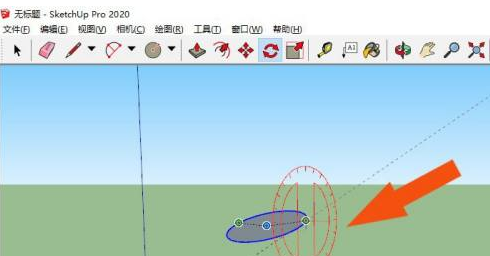
|
本站电脑知识提供应用软件知识,计算机网络软件知识,计算机系统工具知识,电脑配置知识,电脑故障排除和电脑常识大全,帮助您更好的学习电脑!不为别的,只因有共同的爱好,为软件和互联网发展出一分力! SketchUp2020是一款功能强大的绘图软件,那么怎么用SketchUp2020绘制圆柱体模型呢?今天小编就为大家带来了具体的绘制方法,感兴趣的朋友可以来看看哦。 首先,我们打开SketchUp2020软件,创建空白的绘图区域,鼠标左键选择菜单【绘图】下的【圆形工具】如下图所示。 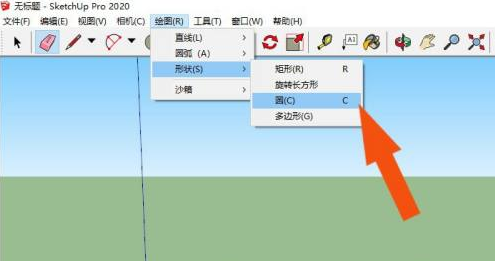
接着,在绘图区,使用圆形工具绘制出圆形图形,如下图所示。 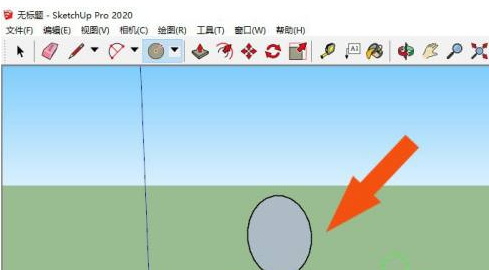
然后,在工具栏中,鼠标左键单击【旋转工具】按钮,如下图所示。 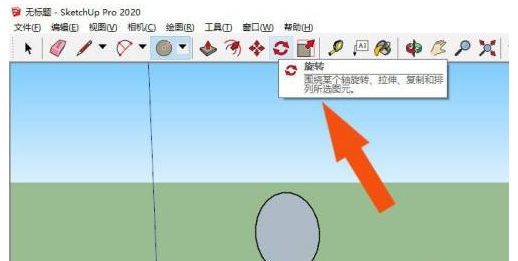
接着,使用【旋转工具】调整圆形的方向,如下图所示。 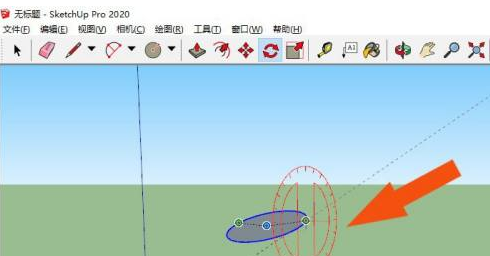
然后,在绘图区,把圆形调整为底面,如下图所示。 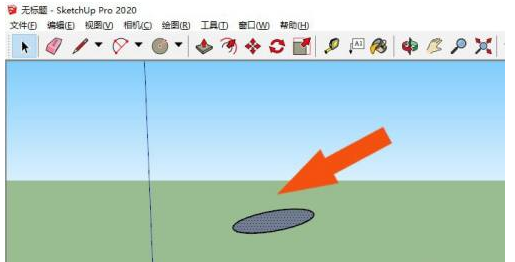
接着,鼠标左键单击工具栏中的推拉工具,如下图所示。 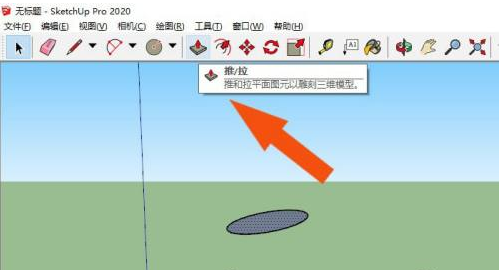
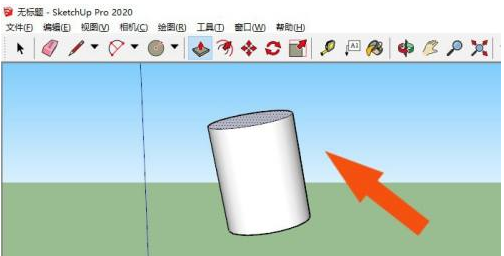
以上就是小编带来的SketchUp2020圆柱体模型绘制方法,希望可以帮助到大家哦。 学习教程快速掌握从入门到精通的电脑知识 |
温馨提示:喜欢本站的话,请收藏一下本站!